如果用户遇到了windows11安全中心打不开闪退的问题,要怎么办呢,首先我们以Windows PowerShell方式打开窗口,并在窗口内输入命令回车,等待命令执行完毕就能解决问题啦,还可以打开设置找到Windows安全中心,点击重置就能解决问题咯。
windows11安全中心打不开闪退解决方法
方法一
1、按Win + X组合键,或右键点击Win11开始,在打开的菜单中,找到并点击Windows PowerShell(管理员)

2、管理员模式打开 powershell 输入
Set-ExecutionPolicy Unrestricted,之后按下回车,再输入Y,继续回车
之后输入Get-AppXPackage -AllUsers | Foreach {Add-AppxPackage -DisableDevelopmentMode -Register “$($_.InstallLocation)AppXManifest. ”}
耐心等待一会,最后输入Get-AppxPackage Microsoft.SecHealthUI -AllUsers | Reset-AppxPackage
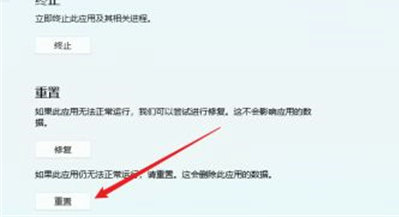
方法二
1、依次打开“设置”→“应用程序”→“应用程序和功能”→“Windows安全中心”→“高级选项”→“重置”,就可以了。
2、就可以正常打开Windows 安全中心了
相关阅读
热门教程
最新教程